Hur man öppnar kommandotolken vid uppstart i Windows 11
Det här inlägget visar dig hur du öppnar kommandotolken vid uppstart i Windows 11. Konsolen kommer att vara öppen som administratör, så du kommer att kunna utföra ett antal felsökningsuppgifter. Det är också användbart när du inte kan öppna en vanlig kommandotolk från Windows 11.
Annons
Kommandotolken är ett äldre verktyg som ingår i de flesta av Windows-versionerna. Dess rötter ligger i MS DOS, så det är verkligen ett verktyg med en lång historia. Kommandotolken är en plats där du kan skriva a olika kommandon, och utföra många uppgifter utan att involvera GUI.
Så här kan du öppna kommandotolken vid uppstart i Windows 11. Vi kommer att granska två metoder för att få detta gjort, med och utan startbara media.
Öppna kommandotolken vid uppstart i Windows 11
- Starta från din Windows 11 från en startbara media eller en ISO-fil i fallet med en virtuell maskin.
- När du ser Windows-inställningsskärmen trycker du på Flytta + F10.
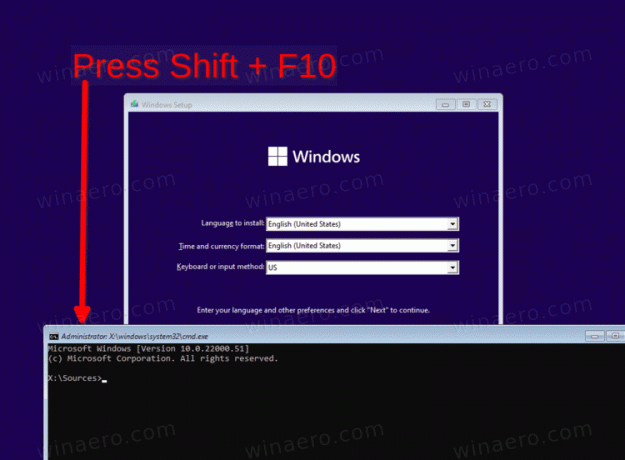
- Detta öppnar omedelbart en kommandotolk.
Gjort! AAlternativt, klicka på Nästaoch välj Reparera din dator för att ladda kommandotolken som administratör med avancerad start.
Öppna kommandotolken med avancerad start
- I Windows Setup, klicka på Nästa.

- Klicka på Reparera din dator länk på nästa sida.
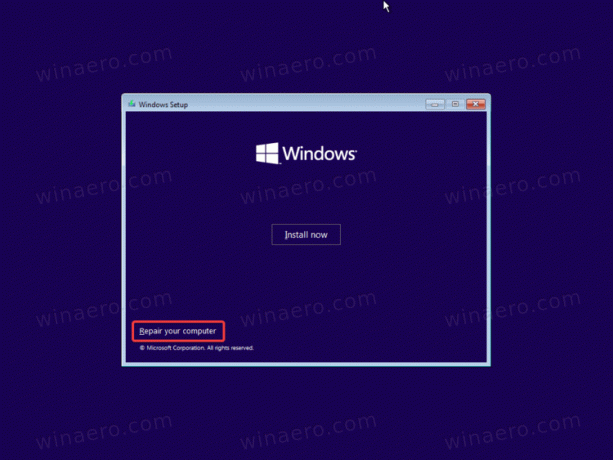
- Välj Felsökning Artikel.
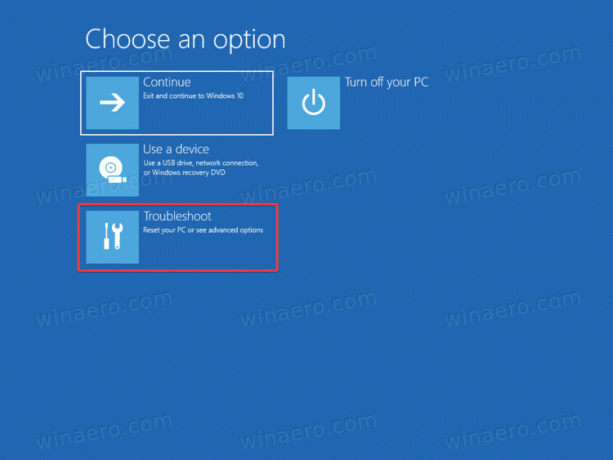
- Till sist, välj Kommandotolken under Avancerade alternativ.
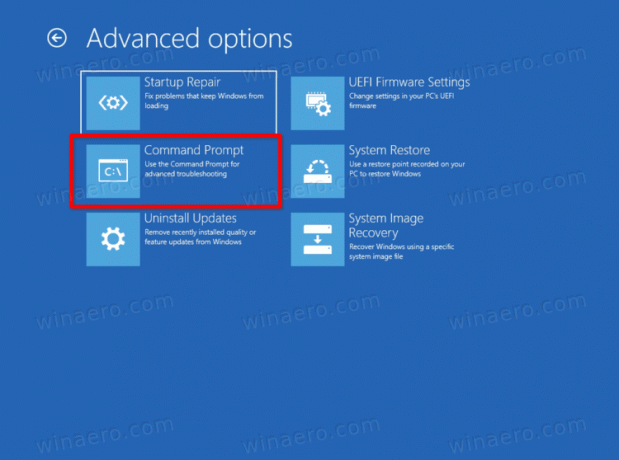
- Om du uppmanas att ange en BitLocker-nyckel, klicka på Hoppa över denna körning.
Windows 11 kommer att använda kommandoskalet som administratör.
Det är värt att nämna att om du kan starta operativsystemet så kan du det starta om den direkt till Advanced Startup, och undvik att använda en startbar media eller ISO-fil. Det finns ett antal metoder du kan använda för det, inklusive
- Inställningar (Vinna + jag) > System > Återställning > Starta om nu knapp
- Startmeny > Strömknapp > Håll ned Flytta och klicka på Starta om.
- Tryck Vinna + R och typ
avstängning /r /o /f /t 0.
Något av dessa knep leder dig till de avancerade startalternativen, där du enkelt kan välja kommandotolksalternativet.

